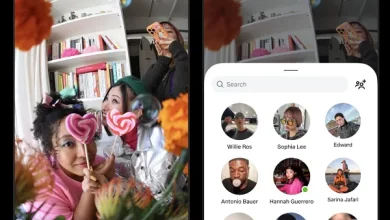چگونه از قابلیت Visual Intelligence در آیفون 16 استفاده کنیم؟
آموزش کامل Visual Intelligence در آیفون.
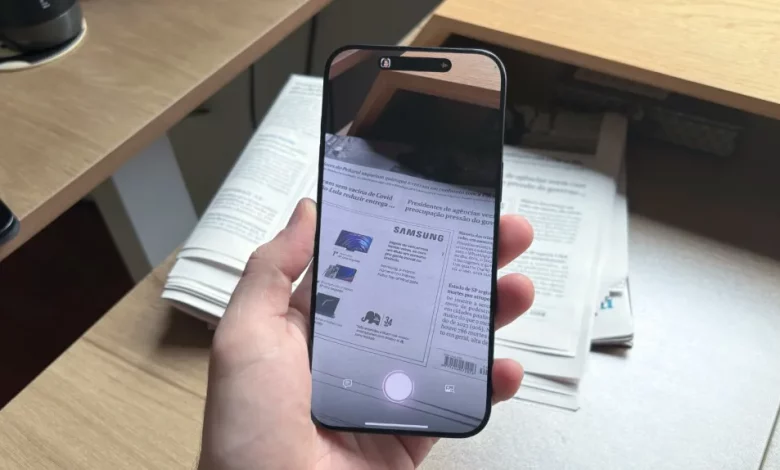
با معرفی آیفون 16، اپل ویژگی جدیدی به نام کنترل دوربین (Camera Control) را ارائه کرد. بریدگی کوچک زیر دکمه کناری، ابزاری ایدهآل برای باز کردن سریع دوربین (یا سایر اپلیکیشنهای مرتبط با دوربین) است. اما در بهروزرسانی iOS 18.2، اپل این قابلیت را ارتقا داده و ویژگی جدیدی به نام هوش بصری (Visual Intelligence) ارائه کرده که توسط فناوری Apple Intelligence پشتیبانی میشود.
در این مقاله، شما با مفهوم هوش بصری آشنا خواهید شد و یاد میگیرید چگونه به طور کامل از این ویژگی اختصاصی آیفون 16 بهره ببرید.
هوش بصری (Visual Intelligence) چیست؟
به گفته اپل، هوش بصری همراه با قابلیت کنترل دوربین به شما امکان میدهد به سرعت اطلاعات بیشتری درباره مکانها و اشیاء اطراف خود کسب کنید. به عنوان مثال، میتوانید جزئیاتی درباره یک رستوران یا یک کسبوکار را مشاهده کنید، متنها را ترجمه کرده، خلاصهای از آنها دریافت کرده یا حتی آنها را با صدای بلند بشنوید.
این فناوری توسط دستگاههای آیفون 16 پشتیبانی میشود که به نسخه iOS 18.2 مجهز هستند. البته به شرطی که شرایط مورد نیاز Apple Intelligence را داشته باشند (مانند استفاده در مناطق پشتیبانیشده زبان انگلیسی).
چگونه از قابلیت هوش بصری استفاده کنیم
برای شروع استفاده از ویژگی هوش بصری در آیفون 16، کافی است دکمه کنترل دوربین (Camera Control) را برای چند ثانیه نگه دارید تا انیمیشن جدید دوربین روی صفحهنمایش ظاهر شود. در ادامه fh برخی مزایای استفاده از این فناوری آشنا شوید.
دریافت اطلاعات درباره یک مکان
با استفاده از هوش بصری و کنترل دوربین، میتوانید جزئیات مرتبط با یک کسبوکار را مقابل خود را مشاهده کنید؛ از جمله ساعات کاری، خدمات موجود، و اطلاعات تماس. بسته به نوع کسبوکار، همچنین میتوانید نظرات و امتیازات کاربران را ببینید، رزرو انجام دهید یا سفارش تحویل ثبت کنید. (این قابلیت فعلاً فقط در ایالات متحده فعال است).
نحوه استفاده:
- دوربین آیفون خود را به سمت کسبوکاری که مقابل شما قرار دارد بگیرید، سپس دکمه کنترل دوربین را نگه دارید.
- دوباره روی دکمه کنترل دوربین کلیک کنید یا نام کسبوکار را که در بالای صفحه نمایش داده میشود، انتخاب کنید.
- بسته به کسبوکار، اقدامات زیر را انجام دهید:
- مشاهده ساعات کاری: روی گزینه Schedule بزنید.
- ثبت سفارش تحویل: گزینه Order را انتخاب کنید.
- مشاهده منو یا خدمات ارائهشده: روی Menu بزنید.
- رزرو: گزینه Reserve را انتخاب کنید.
- برای تماس با کسبوکار، بازدید از وبسایت آن، و موارد دیگر نیز گزینههای مربوطه را انتخاب کنید.
تعامل با متن با استفاده از هوش بصری
با هوش بصری و کنترل دوربین، میتوانید به روشهای مختلف با متون اطراف خود تعامل کنید. برای مثال، میتوانید متنها را خلاصه کرده، ترجمه کنید، یا با صدای بلند بخوانید. همچنین هوش بصری میتواند اطلاعات تماس مانند شماره تلفن، آدرس ایمیل و وبسایت را در متن شناسایی کرده و اقدامات متناسب با نوع متن را انجام دهد.
نحوه استفاده:
- دوربین آیفون خود را به سمت متنی که میخواهید تعامل کنید بگیرید، سپس دکمه کنترل دوربین را نگه دارید.
- دوباره روی کنترل دوربین کلیک کنید یا دایرهای که در پایین صفحه ظاهر میشود را لمس کنید تا متن تحلیل شود.
- بسته به نوع متن، اقدامات زیر را انجام دهید:
- خلاصهکردن متن: روی گزینه Summarize در پایین صفحه کلیک کنید.
- ترجمه متن: گزینه Translate را در پایین صفحه انتخاب کنید.
- خواندن متن با صدای بلند: گزینه Read Aloud را انتخاب کنید.
- اقدام بر اساس اطلاعات تماس: اگر متن شامل شماره تلفن، ایمیل، تاریخ یا وبسایت باشد، روی آن ضربه بزنید. برای دیدن گزینههای بیشتر، سه نقطه را لمس کنید.
پرسیدن سؤال از ChatGPT
هوش بصری میتواند اطلاعات را با استفاده از ChatGPT گسترش دهد، به شرطی که این ابزار هوش مصنوعی را فعال کرده باشید.
نحوه استفاده:
- دوربین آیفون خود را به سمت شیء موردنظر بگیرید و دکمه کنترل دوربین را نگه دارید.
- روی آیکون حباب گفتوگو ضربه بزنید تا از ChatGPT درباره شیء بپرسید. سپس میتوانید سؤال خود را تایپ کنید یا با صدای بلند بپرسید.
جستجوی تصاویر در گوگل
هوش بصری با کنترل دوربین میتواند اشیاء اطراف شما را شناسایی کرده و در گوگل تصاویر مشابه را جستجو کند.
نحوه استفاده:
- دوربین آیفون خود را به سمت شیء موردنظر بگیرید و دکمه کنترل دوربین را نگه دارید.
- روی آیکون تصویر ضربه بزنید تا در گوگل تصاویر مشابه را جستجو کنید.
- برای بستن نتایج گوگل، روی آیکون X ضربه بزنید و سپس از پایین صفحه به سمت بالا بکشید تا هوش بصری را ببندید.
منبع: bgr